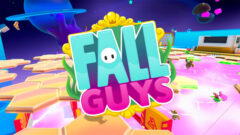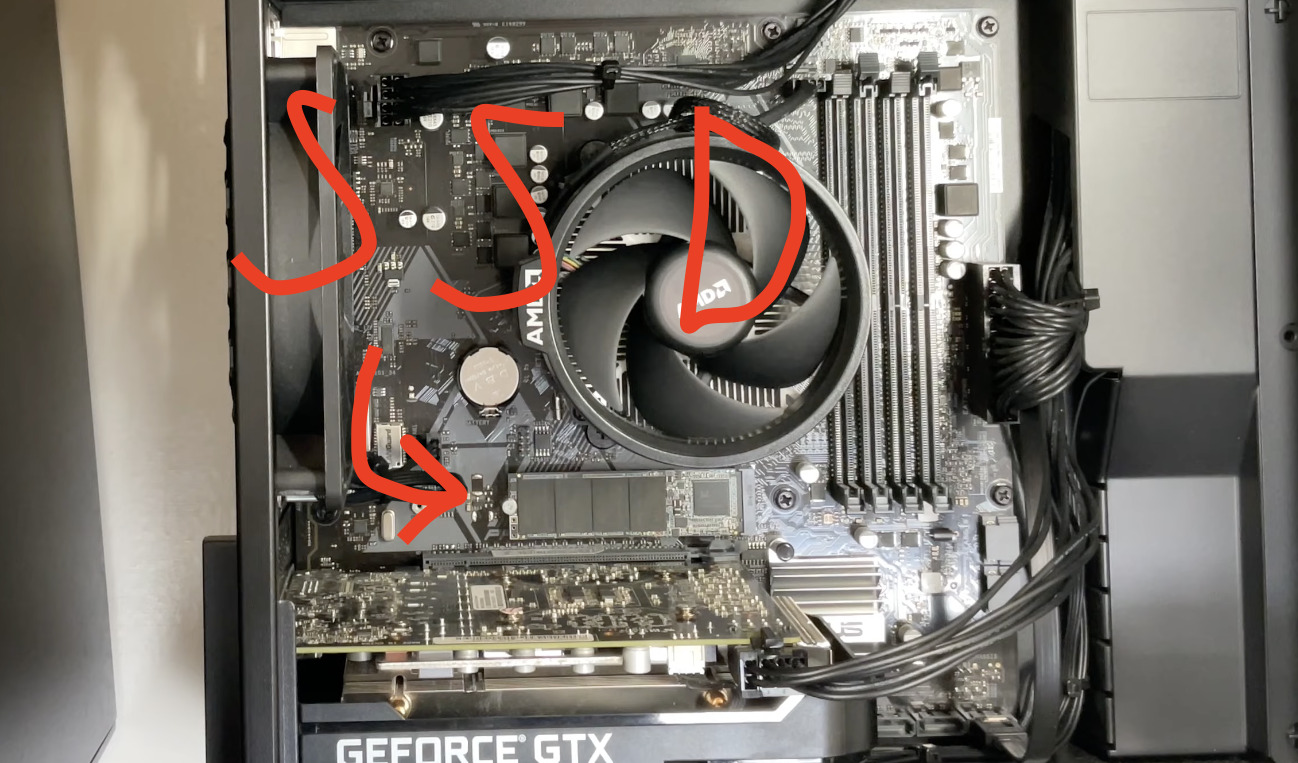この記事は下記の悩みや要望を持つ人にオススメです。
- Macでマスターデュエルをプレイしたい
- MacでSteam版MDはプレイできる?
- 遊戯王はMacBookでもプレイ可能?
はじめまして。ブログ運営と動画投稿をしているちゃすくです。
結論だけ先に言うと、Parallels
![]() でMacへ仮想Windows環境を導入すれば遊戯王マスターデュエルを遊べるようになります。
でMacへ仮想Windows環境を導入すれば遊戯王マスターデュエルを遊べるようになります。

M1チップ以降のMacも対応しています
公式サイトではParallels
![]() の無料体験版も配布されているので、MacへWindowsを導入したい場合はチェックしてください。
の無料体験版も配布されているので、MacへWindowsを導入したい場合はチェックしてください。
Macでマスターデュエルをする方法3選【M1対応】
Macで遊戯王マスターデュエルをプレイする方法には下記があるので、詳しい方法や特徴を解説します。
- BootCampでWindowsを導入(M1非対応)
- Parallels DesktopでWindowsを導入
- ConoHa for Windows Serverの利用
方法1:BootCampでWindowsを導入(M1非対応)
遊戯王マスターデュエルはMacへ対応していませんが、MacへWindowsを導入できるBootCampなら遊べるようになります。
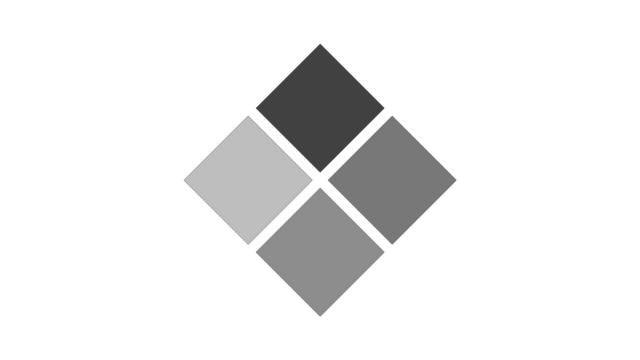
BootCampの特徴は下記であり、M1チップ搭載Macが発売されるまではWindowsを導入する代表的な方法でした。
- 起動時にMacとWindowsを選べるようになる
- BootCampはMacへ最初からインストール済み
- Windowsのライセンスさえあれば導入は簡単
しかし、BootCampはM1チップ以降のMacへ対応しておらず、Intel製CPUを搭載したMacのみで使えます。
M1チップ以前のMacを使っている場合はBootCampの指示通り進めるだけでWindowsを導入でき、マスターデュエルをプレイできるようになります。

導入中にWindowsのライセンス(有料)は必要です
方法2:Parallels DesktopでWindowsを導入
Miチップ以降のMacで遊戯王マスターデュエルをプレイしたい場合は、Parallels
![]() を使えばWindowsの仮想環境が作れるのでプレイできるようになります。
を使えばWindowsの仮想環境が作れるのでプレイできるようになります。
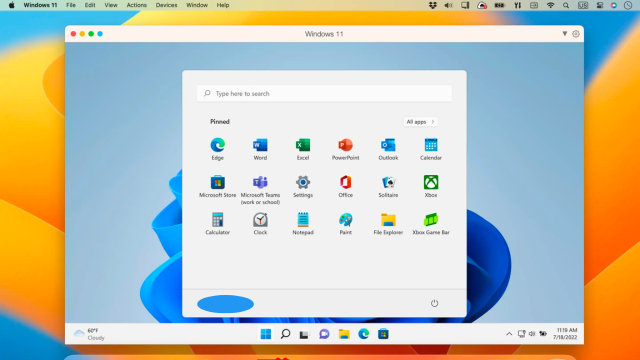
そもそもParallels
![]() とはMac上でWindowsやLinuxなどを動作できる仮想化ソフトであり、下記のメリットがあります。
とはMac上でWindowsやLinuxなどを動作できる仮想化ソフトであり、下記のメリットがあります。
- Macの処理速度があまり落ちず、動作も軽い
- MacとWindows間でコピペやドラッグ&ドロップが可能
- Boot Campよりも気軽にWindowsを使える
- M1チップ以降のMacにも対応(Boot Campは非対応)
現状、M1チップ以降のMacへWindowsを導入する方法はParallels
![]() しかないので、Macでマスターデュエルを楽しみたい場合は必須のソフトです。
しかないので、Macでマスターデュエルを楽しみたい場合は必須のソフトです。
公式サイトにはParallelsの無料体験版もあるので、MacへWindowsの仮想環境を入れたい場合は使ってみてください。
方法3:ConoHa for Windows Serverの利用
ConoHa for Windows Serverを使えばConoHaが提供しているWindows環境へリモートアクセスでき、Macでもアプリ感覚でWindowsを使えます。
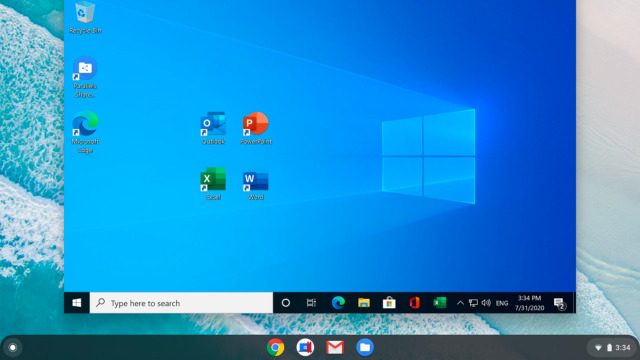
ConoHa for Windows Serverは、初期費用なしで月額1077円から使えるWindows Serverです。
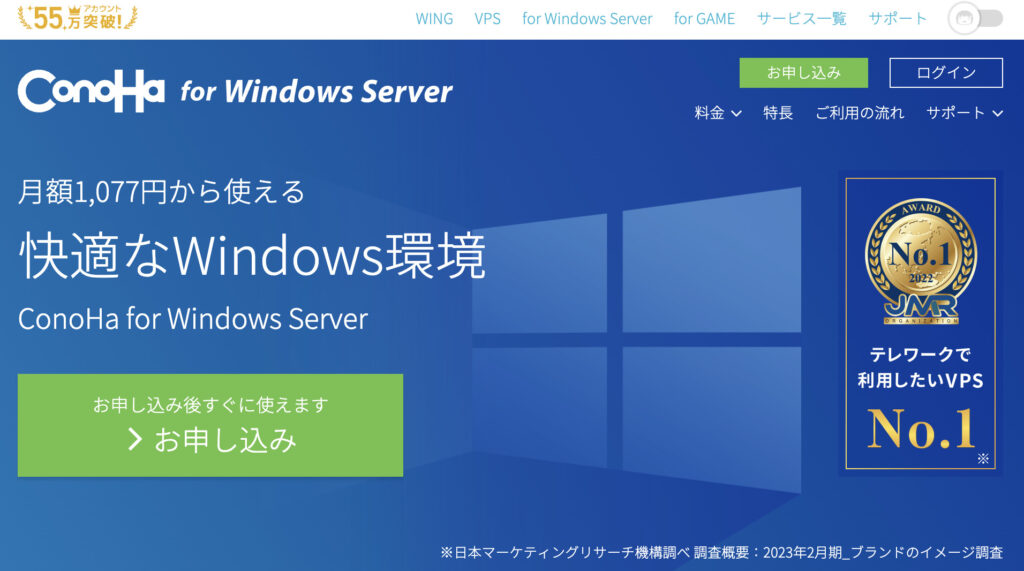
ConoHa for Windows Serverでは、いつでもどこでもWindowsデスクトップ環境やOfficeが使えるため、外出先での資料作成や確認をスムーズに行えます。
しかも、専門の技術者が24時間365日サーバーを監視し、安定稼働に努めており、トラブル発生時には迅速に対応してくれます。
簡単に言えば、MacからWindowsのPCを遠隔操作している状態なので、マスターデュエルも導入できますし、そのまま対戦することも可能です。

WindowsサーバーはYouTubeの365日24時間配信などでも使われてます
しかも、Mac内へWindowsを導入している訳では無いので、Macのスペックが低かった場合でもマスターデュエルをプレイできます。
MacへインストールするだけのParallels
![]() よりは導入が面倒ですが、MacやChromebookでもWindowsを使えるのでオススメです。
よりは導入が面倒ですが、MacやChromebookでもWindowsを使えるのでオススメです。
Macでマスターデュエルが遊べない方法2選
MacでWindows専用ゲームを遊ぶ場合は下記の方法もありますが、遊戯王マスターデュエルの場合はどちらも対応していません。
- クラウドゲーミングサービス
- iPhoneアプリの起動(M1以降)
非対応1:クラウドゲーミングサービス
Macはクラウドゲーミングサービスを使うことでWindowsのゲームを起動できますが、マスターデュエルは対応していません。
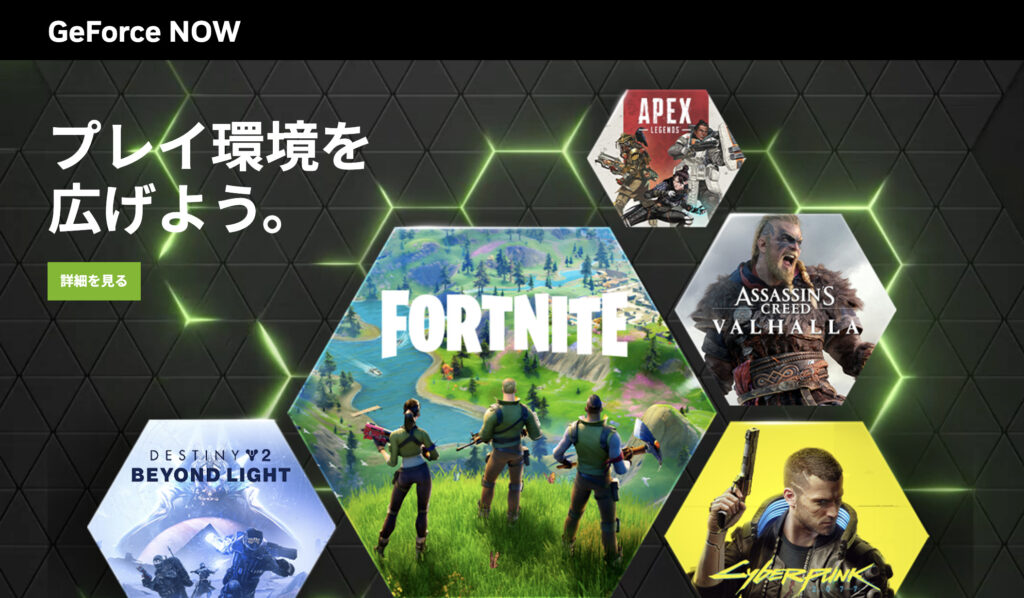
そもそもクラウドゲーミングとは、ネット回線を利用することでスマホやタブレットでも高負荷のPCゲームを楽しめるサービスです。
クラウドゲーミングではゲームの処理をサービス提供会社のサーバーで負担しており、私たちのスマホやタブレットには負担がほぼありません。

つまり、私たち利用者はまるで「高スペックなゲーミングPCを遠隔操作している状態」なので、スマホやタブレットでは遊べないゲームも快適にプレイできます。
現在、クラウドゲーミングサービスで最も種類が多いのはGeForce Nowですが、マスターデュエルはまだ対応していません。

今後も対応するかは怪しい…
そのため、Macで遊戯王マスターデュエルをプレイする場合はWindowsの環境が必要になるので、Parallels
![]() などの導入がオススメです。
などの導入がオススメです。
非対応2:iPhoneアプリの起動
M1以降のMacはiPhone用のアプリも起動できますが、対応アプリは一部であり、遊戯王マスターデュエルは対応していません。
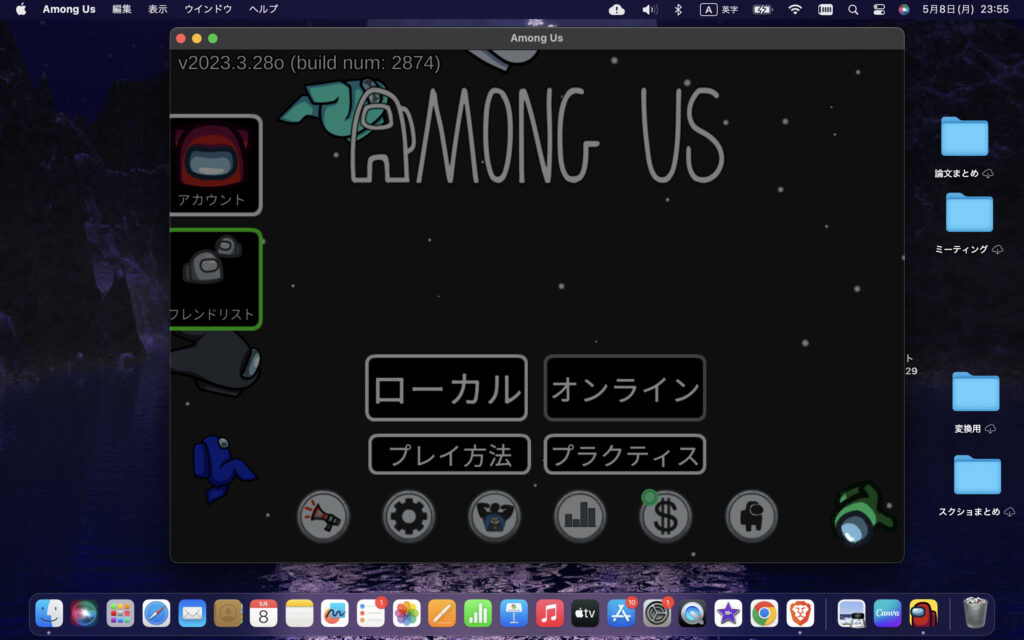
正直、今後も対応する可能性は低いので、マスターデュエルをプレイしたい場合はWindowsの環境が必要になります。
ConoHa for Windows Serverを使えばWindowsの環境を簡単に用意でき、Macからもリモートアクセスできるのでオススメです。
【Macで遊戯王MD】Parallelsの導入方法
Parallels
![]() であればMacでも簡単に遊戯王マスターデュエルをプレイできるので、詳細な導入方法を解説します。
であればMacでも簡単に遊戯王マスターデュエルをプレイできるので、詳細な導入方法を解説します。
Parallelsの導入方法1:公式サイトへアクセス
Parallels公式サイトへアクセスし、「製品」から「Parallels Desktop for Mac」をクリックします。
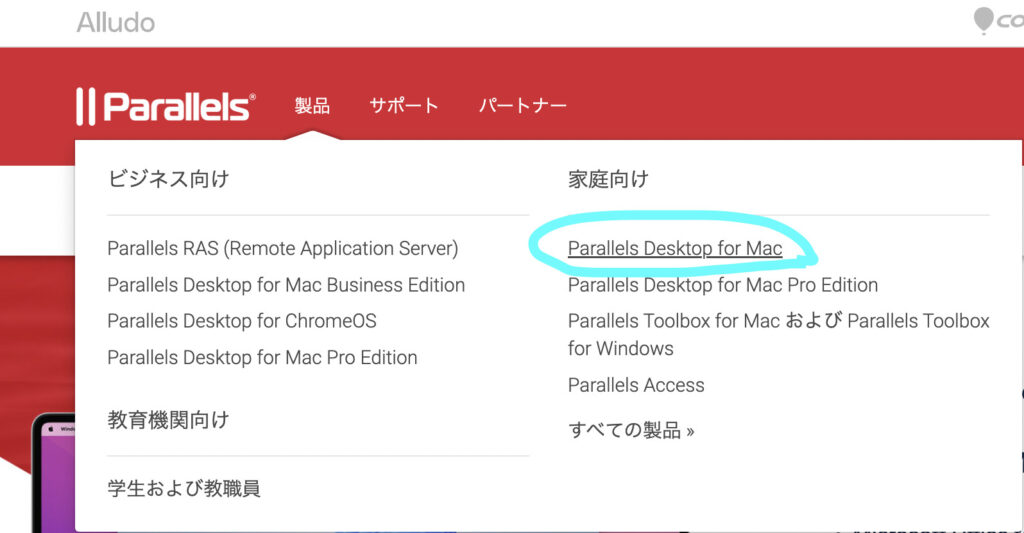

最新版のParallelsが表示されるので「今すぐトライ」をクリックします。
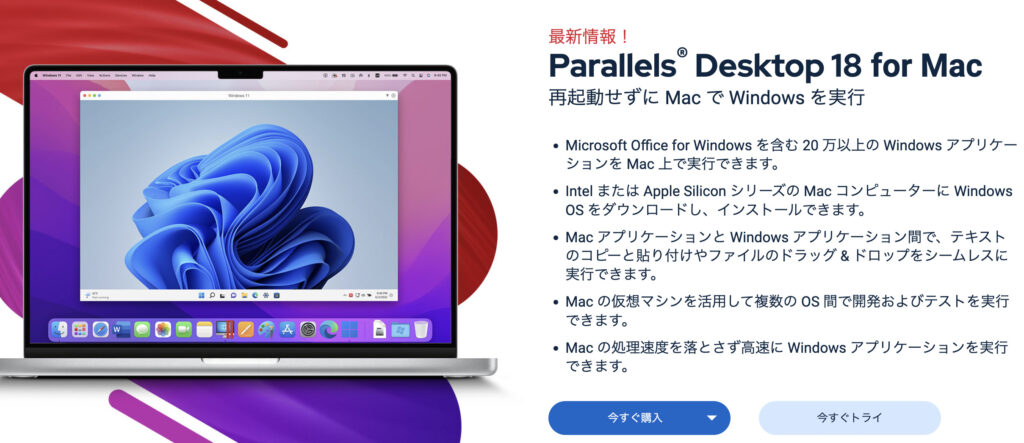

すると、無料トライアルをダウンロードできるページへ移動するので「無料トライアルをダウンロード」をクリックしてください。
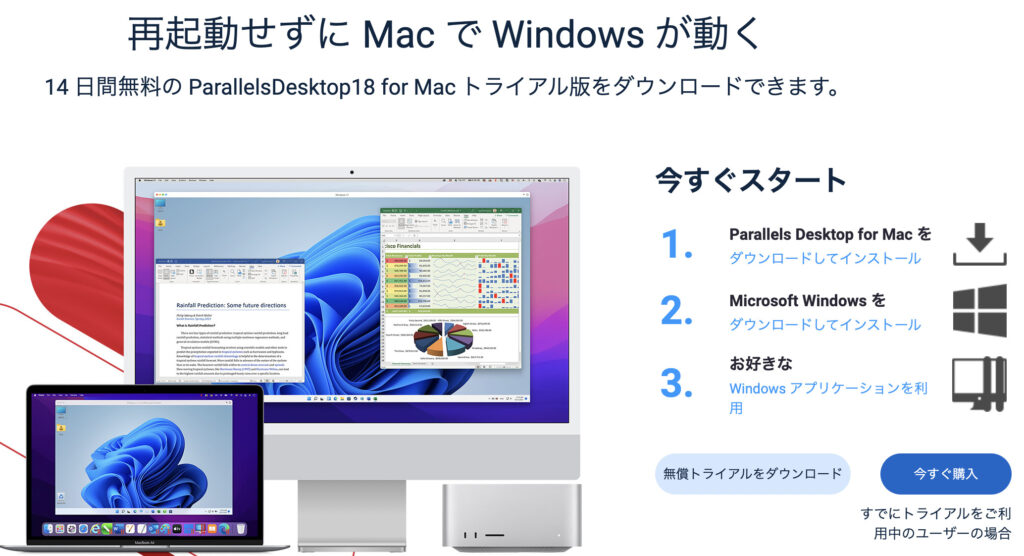

無料トライアルのダウンロードが始まるので、「保存」をクリックして完了するまで待ってください。
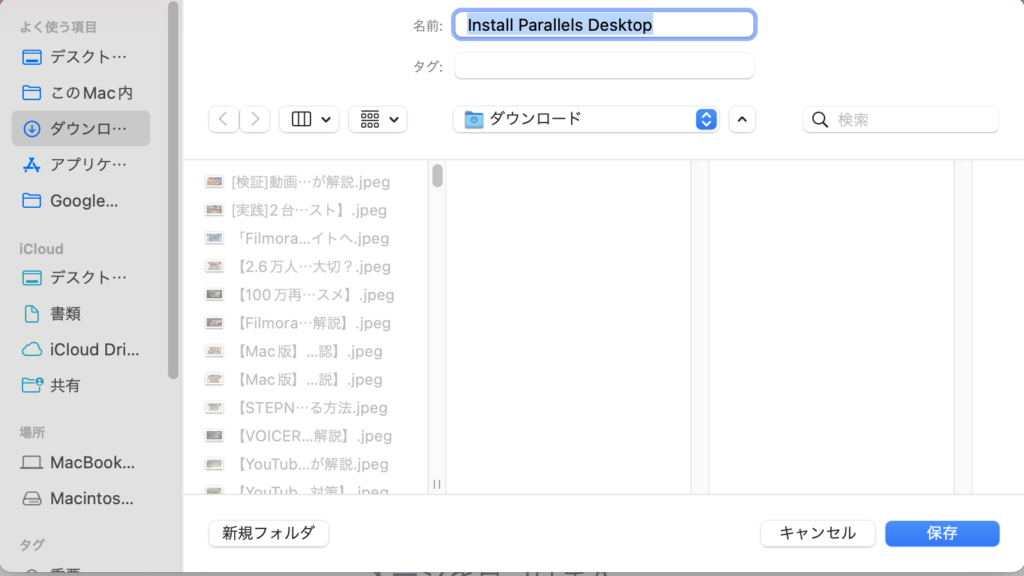
Parallelsの導入方法2:Parallelsをインストール
Parallelsのダウンロードが完了したら、ダウンロードファイルをクリックしてインストーラーを起動します。
インストーラーを起動すれば自動でParallelsがMacへインストールされるので、しばらく待ってください。
Parallelsの導入方法3:Windowsをダウンロード
Parallels
![]() のインストールが完了したら、Windowsをダウンロードしましょう。
のインストールが完了したら、Windowsをダウンロードしましょう。
M1チップ以降のMacを使ってる場合は下画像の表示が出るので「続行」をクリックし、画面の指示に従ってWindowsをダウンロード&インストールしてください。
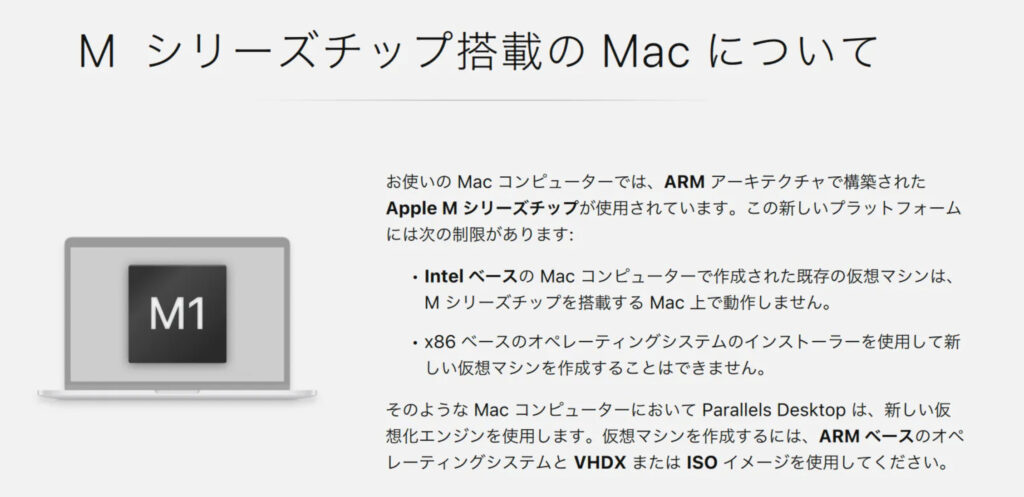
しばらく進めるとWindowsのダウンロード&インストールが完了し、MacでWindowsを使えるようになります。
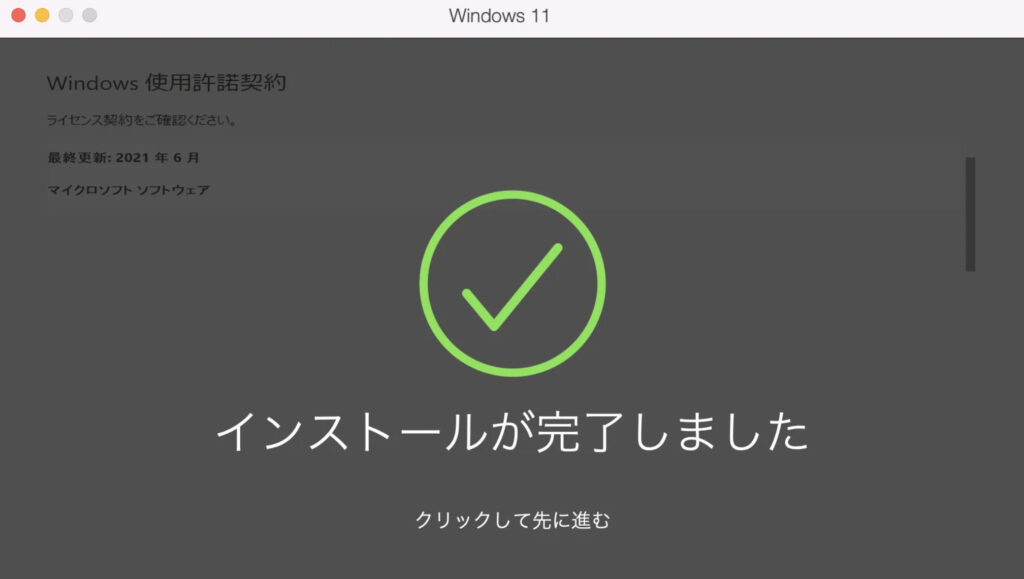
これでParallels
![]() の導入は完了なので、後は仮想Windowsで遊戯王マスターデュエルをインストールするだけです。
の導入は完了なので、後は仮想Windowsで遊戯王マスターデュエルをインストールするだけです。